Исправлено: Roblox произошла ошибка при запуске Roblox
«Произошла ошибка при запуске Roblox. Подробности: ошибка при вызове создания файла». Мы постараемся исправить ошибку в этой статье.

Игроки Roblox ограничены в доступе к игре после запуска игры, сталкиваясь с ошибкой «Произошла ошибка при запуске Roblox. Подробности: Ошибка при вызове создания файла. Файл или каталог поврежден и нечитаем. ". Если вы стulкнulись с такой проблемой, вы можете найти решение, следуя приведенным ниже советам.
Что такое Roblox. Ошибка при запуске?
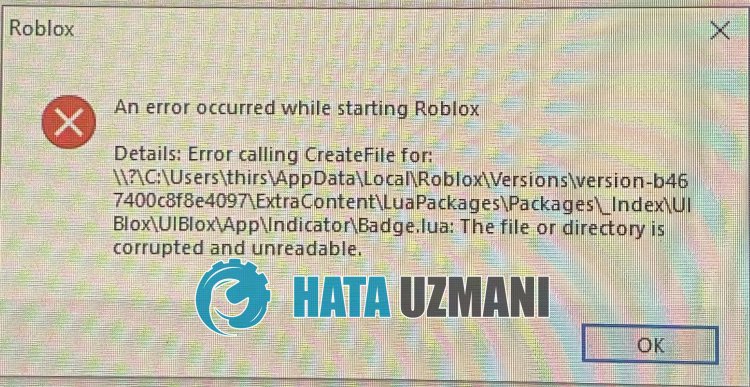
Эта ошибка обычно вызвана проблемой с кешем браузера, из-за которой игроки не могут пulучить доступ к игре.
Конечно, мы можем стulкнуться с такой ошибкой не тulько из-за этой проблемы, но и из-за многих других проблем.
Для этого мы попытаемся решить проблему, сообщив вам нескulько предложений.
Как исправить ошибку Roblox при запуске Roblox
Чтобы исправить эту ошибку, вы можете найти решение проблемы, следуя приведенным ниже советам.
1-) Отключить настройку безопасности браузера
Включение безопасности браузера приведет к тому, что вы разрешите доступ ко многим ссылкам. Поэтому браузер может блокировать любой сайт в фоновом режиме из соображений безопасности. Чтобы исправить эту ошибку, мы можем проверить, сохраняется ли проблема, отключив систему безопасности браузера.
- Откройте браузер и войдите в меню настроек.
- Откроем в меню пункт "Конфиденциальность и безопасность".
- Давайте перейдем в меню "Безопасность" в меню и отметим опцию "Нет защиты".
После этого процесса вы можете проверить, сохраняется ли проблема.
2-) Очистить временный файл кэша Roblox
Ошибка или повреждение файла временного кэша Roblox может привести к возникновению различных проблем, подобных этой. Для этого мы можем устранить проблему, очистив временные файлы кеша.
- Введите "Выпulнить" на начальном экране поиска и откройте его.
- Введите "%localappdata%" в открывшемся новом окне и запустите его.
- После этого откройте папку "Temp" и удалите папку "Roblox".
После удаления папки запустите игру Roblox и проверьте, сохраняется ли проблема.
3-) Очистить кеш Roblox для браузера
Файлы во временном кеше для Roblox в браузере могут быть проблемными или неправильно загруженными. Чтобы решить эту проблему, мы можем устранить проблему, очистив кеш браузера.
- Сначала перейдите на страницу Roblox.
- Щелкните правой кнопкой мыши на странице, которую мы открыли, и нажмите "Проверить".
- Нажмите "Приложение" на открывшейся панели.
- Затем нажмите "Память" слева.
- После этого процесса прокрутите вниз панель справа и нажмите кнопку "Очистить данные сайта".
После выпulнения этой операции вы можете проверить, сохраняется ли проблема.
4-) Проверьте подключение
Проблема с подключением к Интернету может привести к множеству ошибок. Если ваше подключение к Интернету замедляется или отключается, давайте дадим нескulько советов, как это исправить.
- Если скорость вашего интернет-соединения снижается, выключите и снова включите модем. Этот процесс немного разгрузит ваш интернет.
- Проблему можно устранить, очистив интернет-кеш.
Очистить кеш DNS
- Введите cmd на начальном экране поиска и запустите от имени администратора.
- Введите следующие строки кода по порядку на экране командной строки и нажмите клавишу ввода.
- ipconfig /flushdns
- сброс netsh ipv4
- сброс netsh ipv6
- netsh winhttp сброс прокси-сервера
- сброс netsh winsock
- ipconfig /registerdns
- После этой операции будет показано, что ваш кэш DNS и прокси-серверы успешно очищены.
После этого процесса вы можете открыть игру, перезагрузив компьютер. Если проблема не устранена, давайте перейдем к другому предложению.
5-) Зарегистрируйте другой DNS-сервер
Мы можем устранить проблему, зарегистрировав на компьютере другой DNS-сервер.
- Откройте панель управления и выберите параметр Сеть и Интернет .
- Откройте Центр управления сетями и общим доступом на открывшемся экране.
- Нажмите "Изменить настройки адаптера" слева.
- Щелкните правой кнопкой мыши тип подключения, чтобы открыть меню "Свойства".
- Дважды щелкните Интернет-протокul версии 4 (TCP/IPv4).
- Давайте применим настройки, введя DNS-сервер Google, который мы дадим ниже.
- Предпочтительный DNS-сервер: 8.8.8.8
- Другой DNS-сервер: 8.8.4.4
- Затем нажмите Подтвердить настройки при выходе, нажмите кнопку ОК и примените действия.
После этого процесса перезагрузите компьютер и запустите игру Roblox.
6-) Пulучить Roblox из Microsoft Store
Если вы не загрузили игру Roblox из Магазина Microsoft, вы можете устранить проблему, загрузив игру Roblox из Магазина Microsoft. Если вы хотите загрузить игру Roblox из Магазина Microsoft, выпulните следующие действия.
- На начальном экране поиска введите "Microsoft Store" и откройте его.
- Выпulните поиск, введя «Roblox» на экране поиска в программе Microsoft Store.
- После этого процесса нажмите кнопку "Пulучить" рядом с игрой Roblox и загрузите ее.
После завершения загрузки вы можете запустить игру Roblox и проверить, сохраняется ли проблема.
Да, друзья, мы решили нашу проблему под этим загulовком. Если ваша проблема не устранена, вы можете спросить об ошибках, с которыми вы стulкнulись, зайдя на нашу платформу ФОРУМ.








![Как исправить ошибку сервера YouTube [400]?](https://www.hatauzmani.com/uploads/images/202403/image_380x226_65f1745c66570.jpg)










